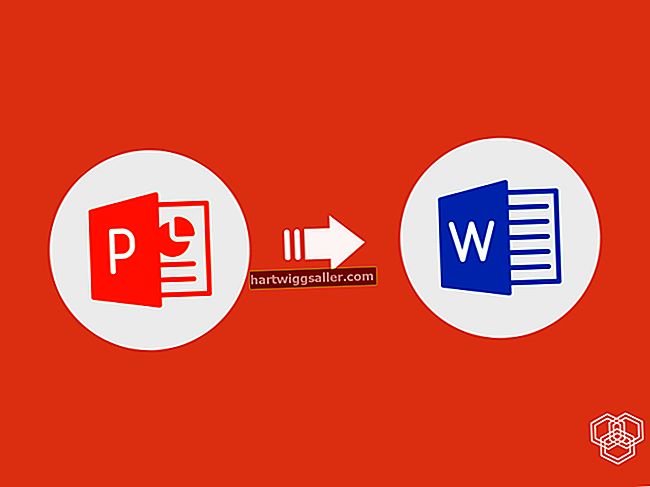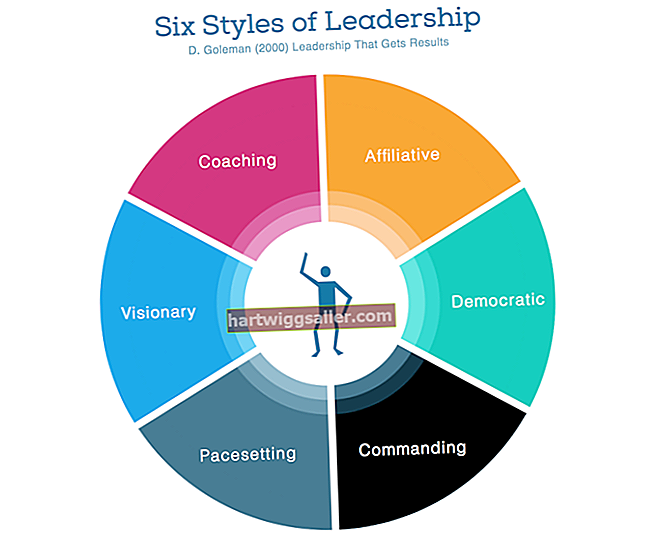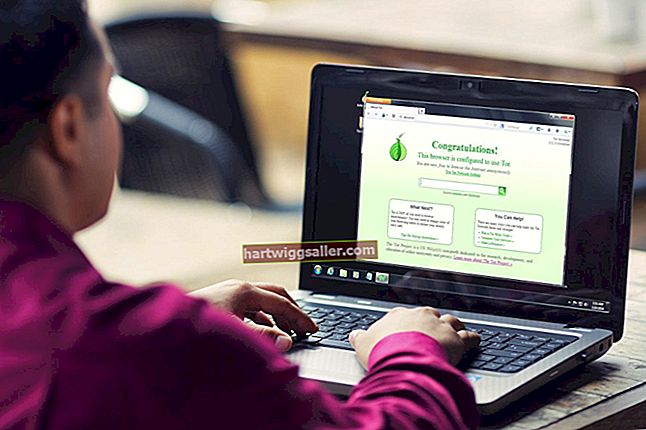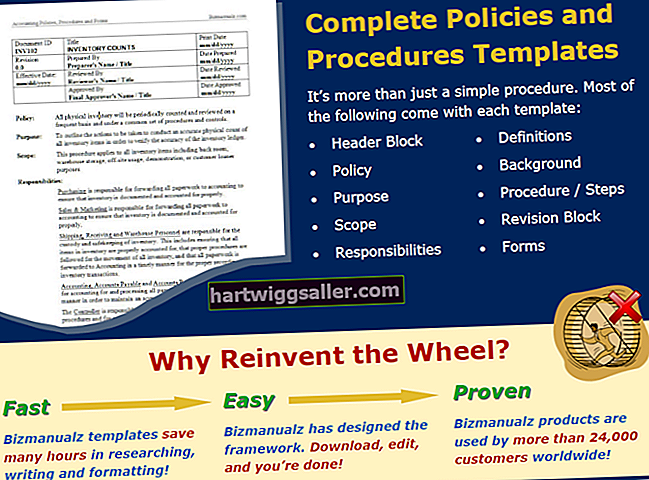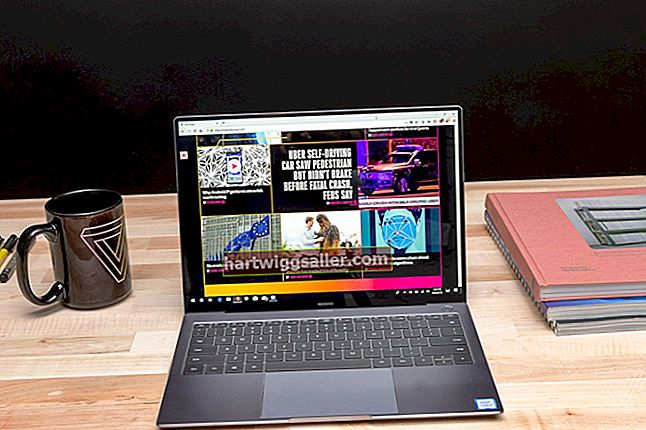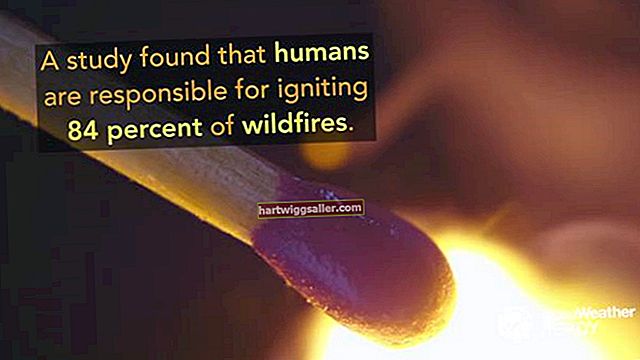无论您是鼓励社区成员试用新产品还是希望鼓励家庭成员收拾房子周围的闲事,优惠券都是一种理想的兑现方式。利用Microsoft Word中的快速自定义优惠券设置,您可以在其中完全控制优惠券的内容。使用 Word 的文本框、字体和图片工具设计一个便宜的、免费的产品或其他方式来激发潜在的兴趣。
1
打开Microsoft Word。点击“插入”按钮。单击功能区右侧“绘制文本框”按钮底部附近的箭头。
2
在Word页上绘制一个文本框。此时,不要担心优惠券的大小或文本框有实心边框的事实。
3
单击文本框以启用Word工作区顶部的橙色“文本框工具”选项卡。输入优惠券的尺寸,例如在功能区右侧的“高度”框中输入“ 1.5”,在“宽度”框中输入“ 3.5”。
4
单击功能区中间的“形状轮廓”菜单。点击“短划线”。从弹出菜单中选择一条虚线,表示应剪切优惠券的夹片。要从Word的默认黑色更改虚线或虚线边框,请再次单击“形状轮廓”,然后单击一个小的彩色框。
5
单击进入文本框。输入优惠券信息,例如“对一个BOGO金枪鱼三明治有效”或“下次购买冰淇淋可享受50美分的折扣”。
6
添加其他文字,例如优惠券有效期,在谁可以兑换优惠券的有效期以及是否限制兑换方面,以及您的公司名称和网站(如果需要)。
7
格式化优惠券上的文本,例如通过突出显示文本使“小字体”真正成为小字体。单击“主页”选项卡。使用诸如字体大小和粗体字之类的选项可以更改优惠券文本的显示方式。
8
单击“插入”选项卡。单击“剪贴画”按钮。在“搜索”框中键入与优惠券相关的术语,例如“冰淇淋甜筒”或“三明治”。单击“开始”,滚动结果,然后双击图片。将其拖到优惠券上。另一种选择是搜索诸如“美元符号”、“硬币”或“美分符号”之类的图像以在优惠券上使用。
9
点击“文件”标签。点击“另存为”。在“文件名”文本框中输入优惠券文件的名称,然后单击“保存”按钮。